Если загорелся индикатор
Если загорелся какой-либо из индикаторов на дисплее количества копий/масштаба, выполните соответствующее действие.

Код на индикаторе
«E07» появляется на индикаторе количества копий/масштаба
Формат бумаги, зарегистрированный в установке, принимаемой по умолчанию, отличается от реального формата. Проверьте формат бумаги.
Выдвиньте соответствующий лоток подачи бумаги из аппарата, а потом задвиньте его обратно, чтобы сбросить состояние ошибки.
«Е11» появляется на индикаторе количества копий/масштаба
Был выбран лоток подачи бумаги, но верхний лоток подачи отсутствует, либо установлен некорректно.
Как следует задвиньте лоток подачи в аппарат.
«Е12» появляется на индикаторе количества копий/масштаба
При выводе на печать списка или рапорта в выбранном лотке аппарата не оказалось бумаги формата Letter или А4.
Кнопкой (Paper Select) выберите лоток подачи бумаги и нажмите на кнопку (Start). Список или рапорт будет выведен на печать с использованием выбранного лотка подачи бумаги.
«Е31» появляется на индикаторе количества копий/масштаба
Количество отработанного тонера в соответствующей емкости аппарата достигло своего предела.
Обратитесь в авторизованный сервисный центр.
«Е32» появляется на индикаторе количества копий/масштаба
Тонер-картридж tk-100 не установлен в аппарат. Установите его.
«Е70» появляется на индикаторе количества копий/масштаба
Если на аппарате установлен опционный автоподатчик оригиналов, то на его входном лотке еще находятся листы оригинала.
Извлеките листы оригинала, заново уложите их на лоток подачи автоподатчика аппарата и повторите копирование.
«Е71» появляется на индикаторе количества копий/масштаба
Копировальный аппарат попытался выполнить копирование с оригиналов, которые еще не были скопированы.
Заново разместите все оригиналы на лотке подачи автоподатчика оригиналов и повторите копирование.
Код на индикаторе
«E72» появляется на индикаторе количества копий/масштаба
В автоподатчике оригиналов был размещен документ для следующего задания при выполнении копирования с комбинирование изображений 2-в-1 или 4-и-1, либо при использовании режима подборки копий.
Извлеките новый документ из автоподатчика оригиналов и уложите его снова после завершения копирования с комбинирование изображений 2-в-1 или 4-и-1, либо с использованием режима подборки копий и попробуйте повторить копирование.
«Е90» появляется на индикаторе количества копий/масштаба
Память аппарата переполнена.
Для вывода уже отсканированных оригиналов: Нажмите на кнопку (Recall %) и копирование начнется. После завершения копирования уложите в автоподатчик оригиналов те листы документа, которые еще не были скопированы и нажмите на кнопку (Start). Копирование будет продолжено.
Для запуска процесса копирования с самого начала: Нажмите на кнопку (Stop/Clear), уложите меньшее количество листов документа и попробуйте повторить копирование.
«ОР» появляется на индикаторе количества копий/масштаба
Верхняя передняя крышка или передняя крышка аппарата открыта.
Плотно прикройте соответствующую крышку аппарата.
«ОР1» появляется на индикаторе количества копий/масштаба
Открыта левая крышка автоподатчика оригиналов. Плотно прикройте левую крышку автоподатчика оригиналов.
«J» и цифра появляются на индикаторе количества копий/масштаба
Произошло замятие бумаги внутри аппарата.
Обратитесь к пункту «Если произошло замятие бумаги» и устраните замятие бумаги.
Горит индикатор отсутствия тонера
В тонер-картридже почти закончился тонер.
Некоторое время копирование еще будет возможно, но затем копировальный аппарат заблокируется. Замените на новый картридж km-1500.
Горит индикатор отсутствия тонера и на индикаторе количества копий/масштаба отображается «Еsc»
Тонер закончился полностью и при этом дальнейшее копирование невозможно.
Замените его как можно скорее.
«С» и цифра появляются на индикаторе количества копий/масштаба
Выключите, а затем снова включите сетевой выключатель аппарата. Если после этих действий индикация «С» не исчезла, запишите код, который сопровождает «С» и сообщите этот код в сервисный центр. Выключите сетевой выключатель аппарата и отключите аппарат от розетки.
«А» и цифра появляются на индикаторе количества копий/масштаба
Выключите, а затем снова включите сетевой выключатель аппарата. Если после этих действий индикация «А» не исчезла, запишите код, который сопровождает «А» и сообщите этот код в сервисный центр. Выключите сетевой выключатель аппарата и отключите аппарат от розетки.
Индикаторы места замятия

(1) Загорается документа оригиналов при замятии в автоподатчике
(2) Загорается при замятии бумаги в обходном лотке подачи бумаги или внутри аппарата.
(3) Загорается при замятии бумаги в верхнем, стандартном лотке подачи бумаги.
(4) Загорается при замятии бумаги в нижнем, опционном лотке подачи бумаги.
Заряжающий коротрон аппарата находится под высоким напряжением.
Будьте особенно осторожны при выполнении работ в области заряжающего скоротрона аппарата, т.к. в противном случае возможно поражение электрическим током.
Блок закрепления нагревается до температур.
Будьте особенно осторожны при выполнении работ в области термоблока, т.к. в противном случае возможен ожог рук.
Ни в коем случае повторно не используйте бумагу, которая была замята в аппарате.
Если бумага в процессе устранения замятия была порвана, то убедитесь в том, что все обрывки бумаги были извлечены из аппарата. В противном случае при дальнейшей эксплуатации аппарата возможно продолжение замятий бумаги в аппарате.
После удаления из аппарата всей замятой бумаги начинается процесс разогрева аппарата. Индикация замятия бумаги исчезнет и аппарат вернется к тем параметрам копирования, в которых он находился перед замятием бумаги.
Процедура устранения замятия
Перед выполнением процедуры устранения замятия внутри аппарата уберите все готовые копии с выходного лотка аппарата.
Откройте верхнюю переднюю крышку аппарата.

Откройте переднюю крышку аппарата.

Извлеките из аппарата формирования изображения.

Если виден передний край замятого листа, вытяните его из аппарата.
Если листа бумаги совсем не видно, выполните процедуру «Замятие бумаги в лотке подачи бумаги».
Если копия выводилась на задний выходной лоток и при этом листа бумаги совсем не видно, выполните процедуру «Замятие бумаги в выходной секции».

Установите блок формирования изображения в аппарат, установив выступы блока в направляющие, находящиеся внутри по обеим сторонам аппарата, а затем задвиньте блок формирования изображения внутрь аппарата до упора.

Закройте переднюю крышку.

Закройте верхнюю переднюю крышку.

Замятие бумаги в лотке подачи бумаги
Аккуратно выдвиньте из аппарата лоток подачи бумаги, который Вы использовали при копировании.
Откройте и снова закройте верхнюю переднюю крышку аппарата. При этом погаснет индикация замятия.

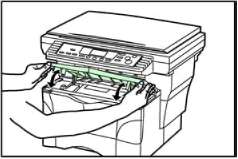
Извлеките из аппарата замятую бумагу.

При замятии бумаги в нижнем опционном лотке подачи процедура устранения замятия идентична процедуре устранения замятия бумаги в верхнем стандартном лотке подачи.

Аккуратно задвиньте лоток подачи бумаги до упора обратно в аппарат.

Замятие бумаги в выходной секции
Откиньте задний выходной лоток для копий, выходящих изображением вверх.
Откройте и снова закройте верхнюю переднюю крышку аппарата. При этом погаснет индикация замятия.

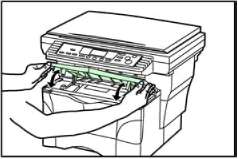
Извлеките из аппарата замятую бумагу.

Блок закрепления аппарата при работе нагревается до весьма высоких температур.
Будьте особенно осторожны при выполнении работ в области термоблока, т.к. в противном случае возможен ожог рук.
Закройте задний выходной лоток для копий, выходящих изображением вверх.

Замятие бумаги в обходном лотке подачи бумаги
Извлеките из обходного лотка подачи все оставшиеся листы бумаги.

Замятие документа в опционном автоподатчике оригиналов
Извлеките из входного лотка оригиналов автоподатчика все оставшиеся листы документа.

Откройте и снова закройте верхнюю переднюю крышку аппарата. При этом погаснет индикация замятия.

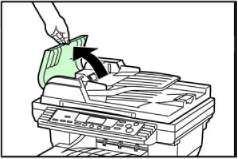
Снова уложите листы бумаги в обходной лоток подачи.

Извлеките замятый лист документа.
Если замятый лист удерживается роликами, либо просто его сложно извлечь, перейдите к следующему шагу.


Извлеките замятый лист документа.

Опустите вниз автоподатчик оригиналов.

Снова уложите документ на входной лоток оригиналов автоподатчика.

Другие проблемы
При возникновении проблем с аппаратом проверьте приведенные ниже места аппарата и при необходимости выполните соответствующие действия. Если проблема не была устранена, обратитесь в авторизованный сервисный центр.
Не загорается панель управления при включении сетевого выключателя.
Провод питания аппарата подключен к розетке?
Подключите провод питания аппарата к розетке.
Копии не выходят после нажатия на кнопку (Start).
Отображается на дисплее панели аппарата код ошибки?
Выясните тип ошибки и выполните соответствующее действие.
На копиях отсутствует изображение.
Оригинал правильно размещен в аппарате?
При размещении оригинала на стекле экспонирования уложите его изображением вниз.
При размещении документа в опционном автоподатчике оригиналов уложите его изображением вверх.
Изображение копий слишком светлое.
Выбран режим автоматического экспонирования?
Для изменения яркости всего изображения копии выполните процедуру «Регулировка автоэкспонирования».
Выбран режим Фото, Текст/Фото или Текст?
Выберите нужную яркость изображения копии кнопками управления яркостью копии.
Для изменения яркости всего изображения копии выполните процедуру регулировки яркости для соответствующего режима.
Выбран режим экономии тонера?
Выберите любой другой режим копирования, отличный от режима экономии тонера.
Индикатор отсутствия тонера горит?
Бумага для копирования влажная?
Замените бумагу для копирования на другую.
Изображение копий слишком темное.
Выбран режим автоматического экспонирования?
Для изменения яркости всего изображения копии выполните процедуру «Регулировка автоэкспонирования».
Выбран режим Фото, Текст/Фото или Текст?
Выберите нужную яркость изображения копии кнопками управления яркостью копии.
Для изменения яркости всего изображения копии выполните процедуру регулировки яркости для соответствующего режима.
Грязь на копиях.
Есть загрязнения на крышке стекла экспонирования или на опционном автоподатчике оригиналов?
Вычистите крышку стекла экспонирования или опционный автоподатчик оригиналов.
Извлеките из аппарата блок формирования изображения и вычистите заряжающий скоротрон.
На копиях появились черные или белые полосы.
Очиститель заряжающего скоротрона находится в исходном положении (помечено как «CLEANER HOME POSITION»)?
Извлеките из аппарата блок формирования изображения и переместите очиститель заряжающего скоротрона в исходное положение.
При использовании автоподатчика оригиналов есть загрязнения на стекле экспонирования автоподатчика оригиналов?
Вычистите стекло экспонирования автоподатчика оригиналов.
Изображение копии имеет перекос.
Оригинал правильно размещен в аппарате?
При размещении оригинала на стекле экспонирования сориентируйте оригинал относительно левого дальнего угла стекла экспонирования.
При размещении документа в опционном автоподатчике оригиналов перед размещением в нем оригинала установите правильно направляющие оригинала.
Индикатор отсутствия тонера не гаснет даже при замене.
Вы достаточно хорошо взболтали тонер перед установкой?
Несколько раз как следует потрясите его перед установкой в аппарат.

Ошибки у принтеров Kyocera FS-1020MFP, FS-1025MFP, FS-1030MFP, FS-1120MFP, FS-1125MFP, FS-1220MFP и прочих моделей? Советы по сбросу и устранению!
Японский производитель оргтехники Kyocera выпускает одни из самых качественных печатающих устройств на рынке, которые, в первую очередь, пользуются высоким спросом у бизнеса. А это уже говорит о многом!
Тем не менее, даже самая качественная оргтехника может давать сбои. Особенно, если за ней не следить!
Поэтому сегодня мы рассмотрим наиболее распространенные коды ошибок у популярных принтеров Kyocera FS-1020MFP, FS-1025MFP, FS-1030MFP, FS-1120MFP, FS-1125MFP, FS-1220MFP и прочих моделей, чтобы разобраться, какие неполадки можно устранить своими руками, а в каких случаях необходимо воспользоваться помощью специалистов.
Под сбросом ошибок у принтеров Kyocera нужно понимать комплекс мероприятий, которые потенциально может осуществить опытный пользователь, чтобы восстановить работоспособность печатающих устройств без обращения в сервисный центр.
Ошибка №
Причина
Решение проблемы
E-0001
В принтере установлен совместимый картридж или чип расходника был поврежден.
Проблема решается несколькими способами:
1. установка оригинального картриджа;
2. замена поврежденного чипа;
3. прошивка принтера – затем в печатающее устройство можно будет установить любой картридж неограниченное количество раз;
4. сброс ошибки – зажмите на несколько секунд кнопки «Режим» и «Сброс».
E-0002
Регион используемого картриджа не соответствует характеристикам принтера.
Проблема решается несколькими способами:
1. установка соответствующего региону принтера картриджа;
3. прошивка принтера.
E-0003
Память печатающего устройства заполнена.
Распечатайте уже отсканированные документы или сбросьте операцию соответствующей кнопкой.
E-0007
В картридже закончился тонер.
Замените картридж на новый оригинальный, совместимый или заправьте расходник.
E-0008
Одна из крышек принтера не закрыта.
Захлопните заднюю и переднюю крышки принтера, ощутив характерный щелчок.
E-0009
Лоток с отпечатками переполнен.
Извлеките распечатанные листы с бумагой, а затем возобновите печать кнопкой «Старт».
E-0012
Память принтера заполнена.
Измените разрешение печати в меньшую сторону – до 600 dpi.
E-0014
Установлена бумага такого формата, который принтер не поддерживает.
Замените бумагу листами совместимого формата.
Иногда функционал принтера может быть ограничен на софтверном уровне.
Чтобы расширить диапазон форматов, мы рекомендуем обновить ПО печатающего устройства.
E-0015
1. У принтера отсутствует питание.
2. Сетевой кабель не подключен.
3. На персональном компьютере отсутствует драйвер.
Проверьте целостность сетевого кабеля.
При необходимости установите драйвер.
E-0018
Выбранный файл отсутствует в очереди на печать.
Сбросьте операцию, нажав на кнопку «Сброс». Затем выберите новый файл и продолжите печать.
E-0019
Формат печати не поддерживается принтером.
Сбросьте операцию, нажав на кнопку «Сброс».
J-0511
Бумагу зажевало.
Аккуратно извлеките остатки бумаги из корпуса принтера.
PF
Отсутствует бумага во входном лотке.
Установите бумагу во входной лоток и возобновите печать, нажав на кнопку «Старт».
Устранение ошибок у принтеров Kyocera в сервисном центре
Возможная причина
0030
0100
Неисправна Flash-память или плата PWB.
0120
0190
0630
2000
2. неисправен соединительный кабель или нарушена целостность соединения контактов;
3. неисправен привод или его отдельные узлы.
3100
2. неисправен датчик положения;
3. неисправен привод сканера;
4. неисправна PWB-плата.
3300
2. неисправен датчик CIS;
3. неисправна PWB-плата.
3500
4000
2. неисправен привод;
3. неисправна PWB-плата.
4200
2. неисправна PWB-плата и отдельные компоненты.
6000
2. неисправен термостат;
3. неисправен нагреватель фьюзера;
4. неисправна PWB-плата и отдельные компоненты.
6020
2. выявлен дефект у термистора.
6030
2. выявлен дефект у термистора;
3. неисправен термостат;
4. неисправна PWB-плата и отдельные компоненты.
6400
2. неисправна PWB-плата и отдельные компоненты.
F000
F020
F040
F05D
2. неисправна PWB-плата и отдельные компоненты.
| Ошибка № | Неисправна Flash-память. |
| Неисправна Flash-память или плата PWB. | |
| Неисправна PWB-плата. | |
| 1. Неисправна PWB-плата; | |
| 1. Неисправен соединительный кабель или нарушена целостность соединения контактов; | |
| 1. Неисправен соединительный кабель или нарушена целостность соединения контактов; | |
| Неисправна PWB-плата. | |
| 1. Неисправен соединительный кабель или нарушена целостность соединения контактов; | |
| 1. Неисправен соединительный кабель или нарушена целостность соединения контактов; | |
| 1. Неисправен соединительный кабель или нарушена целостность соединения контактов; | |
| 1. Неисправна PWB-плата и отдельные компоненты; | |
| 1. Неисправен соединительный кабель или нарушена целостность соединения контактов; | |
| 1. Неисправен соединительный кабель или нарушена целостность соединения контактов; | |
| Неисправна PWB-плата и отдельные компоненты. | |
| Неисправна PWB-плата. | |
| Неисправна PWB-плата. | |
| 1. Неисправно программное обеспечение привода; |
Попытались самостоятельно устранить ошибку на принтере Kyocera, но проблемы с печатью остались нерешенными? Сервисный центр МосТонер – круглосуточный бесплатный выезд мастера в пределах МКАД. Вы платите только за результат!
Posted by Anonymous on Dec 09, 2013
6 Suggested Answers
6ya staff
- 2 Answers
Hi there,
Save hours of searching online or wasting money on unnecessary repairs by talking to a 6YA Expert who can help you resolve this issue over the phone in a minute or two.
Best thing about this new service is that you are never placed on hold and get to talk to real repairmen in the US.

Instant Repair Help over the Phone
Save Time & Money by instantly connecting to.
Posted on Jan 02, 2017
Anonymous
- 14 Answers
Reset what? The imaging unit or the toner cartridge? Replace with a new one or get a recharged one.
Posted on Feb 10, 2008
ottoman23
- 1 Answer
follw these steps, it should work
turn off copier.
open top toner cover.
turn copier back on.
when you see message «close top cover» press «system menu» button.
scroll up to «service setting» then press the # button, green «start» button and the «enter» button all at the same time.
then scroll down to «maint mode»
press «enter»
then enter 163
press» enter »
turn off copier then turn back on
close toner cover
you should be back in business
Posted on Jun 12, 2008
Anonymous
- 38 Answers
press and hold the following buttons in the sequence below.
(1) Stop/clear, (2) start, (3) exposure lighter, (4) exposure darker, release the 4 buttons and press the stop/clear button again. the display should now indicate 000.
below the display are 3 buttons. press the left button once, the middle button 6 times, and the button on the right 3 times. the display should now indicate 163. press the start button 3 times.
your machine will now restart, and if the code was as a result of a power problem, should now work fine. if not the problem could be related to the fixing unit, power supply, or one of the boards.
Also do not tamper with any settings while in the service mode, this WILL have undesired effects. TAKE NOTE, this will only work if your model is the KM-1500
Модератор: vetal

![]() sergey1986 » Пт окт 23, 2015 8:22 pm
sergey1986 » Пт окт 23, 2015 8:22 pm



СТРОНЦИЙ писал(а):муфта регистрации,точнее с соленоидом этой муфты. На обратной его стороне наклеен поролончик (или типа того) со временем он становится липким и он прилипает. Его нужно счистить, а для верности это место заклеить скотчем. Кстати J40 из за того же соленоида, лист не проходит вовремя регистрацию и аппарат фиксирует ошибку. Е07

муфта это вот это…..подскажите что дальше делать?
-

sergey1986
- Заправщик
-

- Персональный альбом
![]()

![]() Andreyak777 » Пт окт 23, 2015 8:55 pm
Andreyak777 » Пт окт 23, 2015 8:55 pm
То, что другие люди говорят обо мне, никак не характеризует меня. Зато отлично характеризует их.
-

Andreyak777
- Избран тонером
-
![]()

![]() sergey1986 » Пт окт 23, 2015 10:23 pm
sergey1986 » Пт окт 23, 2015 10:23 pm



Andreyak777 писал(а):соленоид муфты вам говорят))) а не сама муфта, муфту положите на место, соленоид берите в руки и отклеивайте что вам говорили уже
блин затупил)сори
-

sergey1986
- Заправщик
-

- Персональный альбом
![]()
-
-
Kyocera 1035 «бледная» печать
srMax в форуме Принтеры, МФУ, факсы, копиры формата A4
- 2
- 14004
srMax

Пт янв 23, 2015 2:49 pm
-
Kyocera 1035 «бледная» печать
-
-
Kyocera FS-1120d индикатор «Нет бумаги»
vs-dos в форуме Принтеры, МФУ, факсы, копиры формата A4
- 11
- 15191
СТРОНЦИЙ

Вт ноя 02, 2021 2:24 pm
-
Kyocera FS-1120d индикатор «Нет бумаги»
-
-
[SCANNER ERROR] Lamp Error Kyocera FS-1016
мастерчип в форуме Принтеры, МФУ, факсы, копиры формата A4
- 3
- 6662
Усатый Полосатый

Вс окт 28, 2018 11:08 pm
-
[SCANNER ERROR] Lamp Error Kyocera FS-1016
-
-
Taskalfa 180 ошибка «Е» и «Встряхните картр. с тонером»
manik.76 в форуме Принтеры, МФУ, копиры формата A3
- 3
- 9705
dviz

Пн фев 20, 2017 1:35 pm
-
Taskalfa 180 ошибка «Е» и «Встряхните картр. с тонером»
-
-
Стирание вала ведущей шестерни в «печке» Kyocera M2035dn
Грецкий орех в форуме Принтеры, МФУ, факсы, копиры формата A4
- 12
- 3533
СТРОНЦИЙ

Пн дек 13, 2021 3:35 pm
-
Стирание вала ведущей шестерни в «печке» Kyocera M2035dn
Вернуться в Принтеры, МФУ, факсы, копиры формата A4
Кто сейчас на форуме
Сейчас этот форум просматривают: нет зарегистрированных пользователей и гости: 45
2DC
Code
C3200
Exposure lamp problem
(A3200*)
• In indicator check before starting
copying, the average value in scan-
ning of the shading plate with the
CCD is 128 or more.
C3300
Optical system (AGC) problem
(A3300*)
• After AGC, correct input is not ob-
tained at CCD.
C4000
Polygon motor synchronization
(A4000*)
problem
• The polygon motor does not reach
the stable speed within 15 s of the
START signal turning on.
C4010
Polygon motor steady-state problem
(A4010*)
• The polygon motor rotation is not
stable for 5 s after the polygon motor
rotation has been stabilized.
C4200
BD steady-state problem
(A4200*)
• The MIC detects a BD error for 600
ms after the polygon motor rotation
has been stabilized.
«A» is displayed on the market.
1-5-10
Contents
Causes
Check procedures/corrective measures
Defective scanner
Replace the scanner board (KP-5063) and
board (KP-5063).
check for correct operation.
Defective expo-
Replace the exposure lamp or inverter
sure lamp or in-
board.
verter board.
Incorrect shading
Adjust the position of the contact glass
position.
(shading plate). If the problem still occurs,
replace the scanner home position sensor.
Poor contact of
Check the connection of connector YC-6
the connector ter-
on the scanner board (KP-5063), and the
minals.
continuity across the connector terminals.
Repair or replace if necessary.
Insufficient expo-
Replace the exposure lamp or inverter
sure lamp lumi-
board.
nosity.
Defective scanner
Replace the scanner board (KP-5063) and
board (KP-5063).
check for correct operation.
Incorrect shading
Adjust the position of the contact glass
position.
(shading plate). If the problem still occurs,
replace the scanner home position sensor.
Poor contact in
Reinsert the connector. Also check for con-
the polygon motor
tinuity within the connector cable. If none,
connector termi-
remedy or replace the cable.
nals.
Defective polygon
Replace the LSU.
motor.
Defective engine
Replace the engine board (KP-5061) and
board (KP-5061).
check for correct operation.
Poor contact in
Reinsert the connector. Also check for con-
the polygon motor
tinuity within the connector cable. If none,
connector termi-
remedy or replace the cable.
nals.
Defective polygon
Replace the LSU.
motor.
Defective engine
Replace the engine board (KP-5061) and
board (KP-5061).
check for correct operation.
Defective laser
Replace the LSU.
diode.
Defective polygon
Replace the LSU.
motor.
Defective main
Replace the main board (KP-5060) and
board (KP-5060).
check for correct operation.
Remarks
Ошибки Kyocera ECOSYS M2030dn
Ошибки Kyocera ECOSYS M2030pn
Ошибки Kyocera ECOSYS M2035dn
Ошибки Kyocera ECOSYS M2040dn
Ошибки Kyocera ECOSYS M2135dn
Ошибки Kyocera ECOSYS M2530dn
Ошибки Kyocera ECOSYS M2535dn
Ошибки Kyocera ECOSYS M2540dn
Ошибки Kyocera ECOSYS M2540dw
Ошибки Kyocera ECOSYS M2635dn
Ошибки Kyocera ECOSYS M2635dw
Ошибки Kyocera ECOSYS M2640idw
Ошибки Kyocera ECOSYS M3040dn
Ошибки Kyocera ECOSYS M3040idn
Ошибки Kyocera ECOSYS M3145dn
Ошибки Kyocera ECOSYS M3145idn
Ошибки Kyocera ECOSYS M2735dw
Ошибки Kyocera ECOSYS M3540dn
Ошибки Kyocera ECOSYS M3540idn
Ошибки Kyocera ECOSYS M3550idn
Ошибки Kyocera ECOSYS M3560idn
Ошибки Kyocera ECOSYS M3645dn
Ошибки Kyocera ECOSYS M3645idn
Ошибки Kyocera ECOSYS M3655idn
Ошибки Kyocera ECOSYS M3660idn
Ошибки Kyocera ECOSYS M3860idn
Ошибки Kyocera ECOSYS M3860idn
Ошибки Kyocera ECOSYS M4125idn
Ошибки Kyocera ECOSYS M4132idn
Ошибки Kyocera ECOSYS M5521cdn
Ошибки Kyocera ECOSYS M5521cdw
Ошибки Kyocera ECOSYS M5526cdn
Ошибки Kyocera ECOSYS M5526cdw
Ошибки Kyocera ECOSYS M6026cdn
Ошибки Kyocera ECOSYS M6026cidn
Ошибки Kyocera ECOSYS M6030cdn
Ошибки Kyocera ECOSYS M6035cidn
Ошибки Kyocera ECOSYS M6230cidn
Ошибки Kyocera ECOSYS M6235cidn
Ошибки Kyocera ECOSYS M6526cdn
Ошибки Kyocera ECOSYS M6526cidn
Ошибки Kyocera ECOSYS M6530cdn
Ошибки Kyocera ECOSYS M6535cidn
Ошибки Kyocera ECOSYS M6630cidn
Ошибки Kyocera ECOSYS M6635cidn
Ошибки Kyocera ECOSYS M8124cidn
Ошибки Kyocera ECOSYS M8130cidn
Ошибки Kyocera ECOSYS P2035d
Ошибки Kyocera ECOSYS P2040dn
Ошибки Kyocera ECOSYS P2040dw
Ошибки Kyocera ECOSYS P2135d
Ошибки Kyocera ECOSYS P2135dn
Ошибки Kyocera ECOSYS P2235dn
Ошибки Kyocera ECOSYS P2235dw
Ошибки Kyocera ECOSYS P3045dn
Ошибки Kyocera ECOSYS P3050dn
Ошибки Kyocera ECOSYS P3055dn
Ошибки Kyocera ECOSYS P3060dn
Ошибки Kyocera ECOSYS P3145dn
Ошибки Kyocera ECOSYS P3150dn
Ошибки Kyocera ECOSYS P3155dn
Ошибки Kyocera ECOSYS P3160dn
Ошибки Kyocera ECOSYS P3260dn
Ошибки Kyocera ECOSYS P4035dn
Ошибки Kyocera ECOSYS P4040dn
Ошибки Kyocera ECOSYS P5021cdn
Ошибки Kyocera ECOSYS P5021cdw
Ошибки Kyocera ECOSYS P5026cdn
Ошибки Kyocera ECOSYS P5026cdw
Ошибки Kyocera ECOSYS P6021cdn
Ошибки Kyocera ECOSYS P6026cdn
Ошибки Kyocera ECOSYS P6030cdn
Ошибки Kyocera ECOSYS P6035cdn
Ошибки Kyocera ECOSYS P6130cdn
Ошибки Kyocera ECOSYS P6230cdn
Ошибки Kyocera ECOSYS P6235cdn
Ошибки Kyocera ECOSYS P7035cdn
Ошибки Kyocera ECOSYS P7040cdn
Ошибки Kyocera ECOSYS P7240cdn
Ошибки Kyocera ECOSYS P8060cdn
Ошибки Kyocera FS-C8600DN
Ошибки Kyocera FS-C8650DN
Ошибки Kyocera FS1016MFP
Ошибки Kyocera FS1018MFP
Ошибки Kyocera FS1020MFP
Ошибки Kyocera FS1024MFP
Ошибки Kyocera FS1025MFP
Ошибки Kyocera FS1028MFP
Ошибки Kyocera FS1030MFP
Ошибки Kyocera FS1035MFP
Ошибки Kyocera FS1040
Ошибки Kyocera FS1050
Ошибки Kyocera FS1060DN
Ошибки Kyocera FS1100
Ошибки Kyocera FS1110
Ошибки Kyocera FS1116MFP
Ошибки Kyocera FS1118MFP
Ошибки Kyocera FS1120
Ошибки Kyocera FS1120MFP
Ошибки Kyocera FS1124MFP
Ошибки Kyocera FS1125MFP
Ошибки Kyocera FS1128MFP
Ошибки Kyocera FS1130MFP
Ошибки Kyocera FS1135MFP
Ошибки Kyocera FS1200
Ошибки Kyocera FS1220MFP
Ошибки Kyocera FS1300D
Ошибки Kyocera FS1320D
Ошибки Kyocera FS1320MFP
Ошибки Kyocera FS1325MFP
Ошибки Kyocera FS1350DN
Ошибки Kyocera FS1370DN
Ошибки Kyocera FS1500
Ошибки Kyocera FS6020
Ошибки Kyocera FS6025MFP
Ошибки Kyocera FS6025MFPB
Ошибки Kyocera FS6030MFP
Ошибки Kyocera FS6500
Ошибки Kyocera FS6525MFP
Ошибки Kyocera FS6530MFP
Ошибки Kyocera FS6700
Ошибки Kyocera FS6900
Ошибки Kyocera FS6950DN
Ошибки Kyocera FS8000CD
Ошибки Kyocera FS8000CN
Ошибки Kyocera FS8100DN
Ошибки Kyocera TASKalfa 180
Ошибки Kyocera TASKalfa 1800
Ошибки Kyocera TASKalfa 1801
Ошибки Kyocera TASKalfa 181
Ошибки Kyocera TASKalfa 205c
Ошибки Kyocera TASKalfa 220
Ошибки Kyocera TASKalfa 2200
Ошибки Kyocera TASKalfa 2201
Ошибки Kyocera TASKalfa 221
Ошибки Kyocera TASKalfa 2420w
Ошибки Kyocera TASKalfa 2460ci
Ошибки Kyocera TASKalfa 2470ci
Ошибки Kyocera TASKalfa 250ci
Ошибки Kyocera TASKalfa 2510i
Ошибки Kyocera TASKalfa 2520i
Ошибки Kyocera TASKalfa 255
Ошибки Kyocera TASKalfa 2550ci
Ошибки Kyocera TASKalfa 2551ci
Ошибки Kyocera TASKalfa 2552ci
Ошибки Kyocera TASKalfa 2553ci
Ошибки Kyocera TASKalfa 255b
Ошибки Kyocera TASKalfa 255c
Ошибки Kyocera TASKalfa 265ci
Ошибки Kyocera TASKalfa 300ci
Ошибки Kyocera TASKalfa 300i
Ошибки Kyocera TASKalfa 3010i
Ошибки Kyocera TASKalfa 3011i
Ошибки Kyocera TASKalfa 305
Ошибки Kyocera TASKalfa 3050ci
Ошибки Kyocera TASKalfa 3051ci
Ошибки Kyocera TASKalfa 306ci
Ошибки Kyocera TASKalfa 307ci
Ошибки Kyocera TASKalfa 308ci
Ошибки Kyocera TASKalfa 3212i
Ошибки Kyocera TASKalfa 3252ci
Ошибки Kyocera TASKalfa 3253ci
Ошибки Kyocera TASKalfa 3500i
Ошибки Kyocera TASKalfa 3501i
Ошибки Kyocera TASKalfa 350ci
Ошибки Kyocera TASKalfa 3510i
Ошибки Kyocera TASKalfa 3511i
Ошибки Kyocera TASKalfa 3550ci
Ошибки Kyocera TASKalfa 3551ci
Ошибки Kyocera TASKalfa 3552ci
Ошибки Kyocera TASKalfa 3553ci
Ошибки Kyocera TASKalfa 356ci
Ошибки Kyocera TASKalfa 358ci
Ошибки Kyocera TASKalfa 4002i
Ошибки Kyocera TASKalfa 4003i
Ошибки Kyocera TASKalfa 400ci
Ошибки Kyocera TASKalfa 4012i
Ошибки Kyocera TASKalfa 4052ci
Ошибки Kyocera TASKalfa 4053ci
Ошибки Kyocera TASKalfa 406ci
Ошибки Kyocera TASKalfa 408ci
Ошибки Kyocera TASKalfa 420i
Ошибки Kyocera TASKalfa 4500i
Ошибки Kyocera TASKalfa 4501i
Ошибки Kyocera TASKalfa 4550ci
Ошибки Kyocera TASKalfa 4551ci
Ошибки Kyocera TASKalfa 4820w
Ошибки Kyocera TASKalfa 5002i
Ошибки Kyocera TASKalfa 5003i
Ошибки Kyocera TASKalfa 500ci
Ошибки Kyocera TASKalfa 5052ci
Ошибки Kyocera TASKalfa 5053ci
Ошибки Kyocera TASKalfa 508ci
Ошибки Kyocera TASKalfa 520i
Ошибки Kyocera TASKalfa 5500i
Ошибки Kyocera TASKalfa 5501i
Ошибки Kyocera TASKalfa 550c
Ошибки Kyocera TASKalfa 552ci
Ошибки Kyocera TASKalfa 5550ci
Ошибки Kyocera TASKalfa 5551ci
Ошибки Kyocera TASKalfa 6002i
Ошибки Kyocera TASKalfa 6003i
Ошибки Kyocera TASKalfa 6052ci
Ошибки Kyocera TASKalfa 6053ci
Ошибки Kyocera TASKalfa 620
Ошибки Kyocera TASKalfa 6500i
Ошибки Kyocera TASKalfa 6501i
Ошибки Kyocera TASKalfa 650c
Ошибки Kyocera TASKalfa 6550ci
Ошибки Kyocera TASKalfa 6551ci
Ошибки Kyocera TASKalfa 7002i
Ошибки Kyocera TASKalfa 7003i
Ошибки Kyocera TASKalfa 7052ci
Ошибки Kyocera TASKalfa 7353ci
Ошибки Kyocera TASKalfa 750c
Ошибки Kyocera TASKalfa 7550ci
Ошибки Kyocera TASKalfa 7551ci
Ошибки Kyocera TASKalfa 8000i
Ошибки Kyocera TASKalfa 8001i
Ошибки Kyocera TASKalfa 8002i
Ошибки Kyocera TASKalfa 8003i
Ошибки Kyocera TASKalfa 8052ci
Ошибки Kyocera TASKalfa 820
Ошибки Kyocera TASKalfa 8353ci
Ошибки Kyocera TASKalfa 9002i
Ошибки Kyocera TASKalfa 9003i
